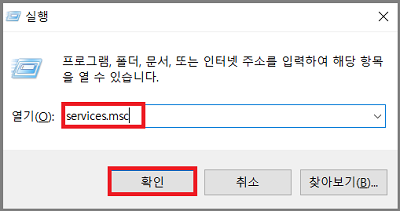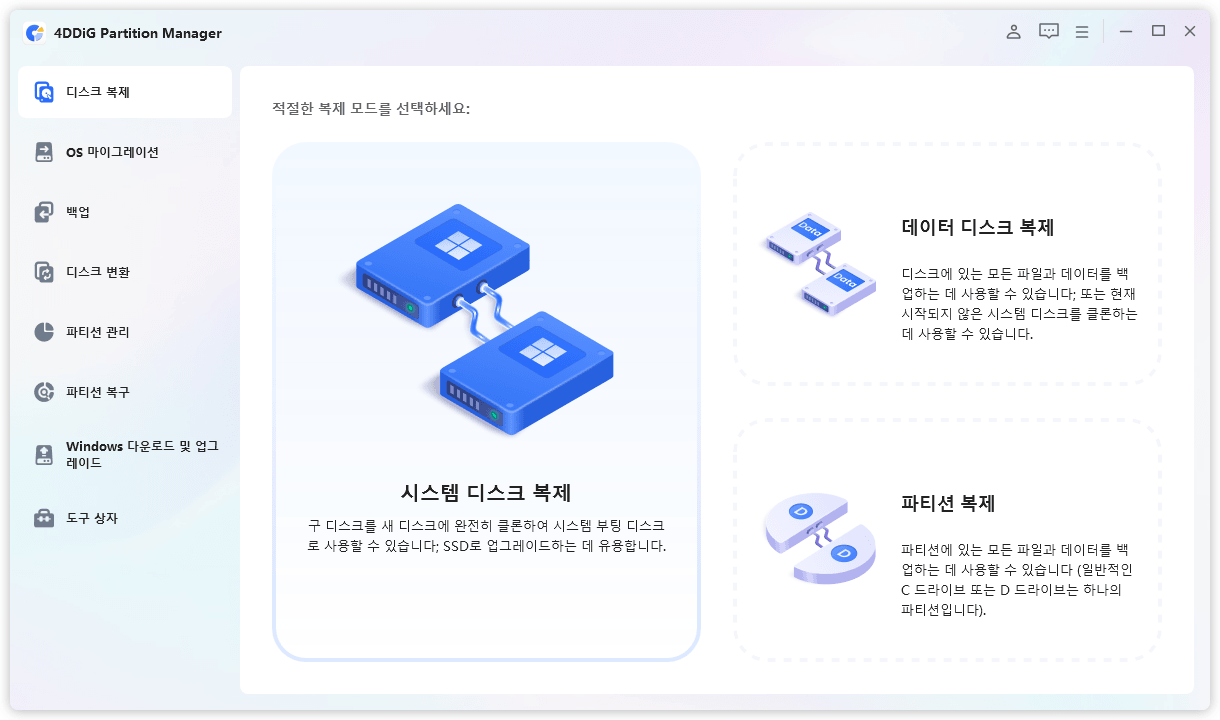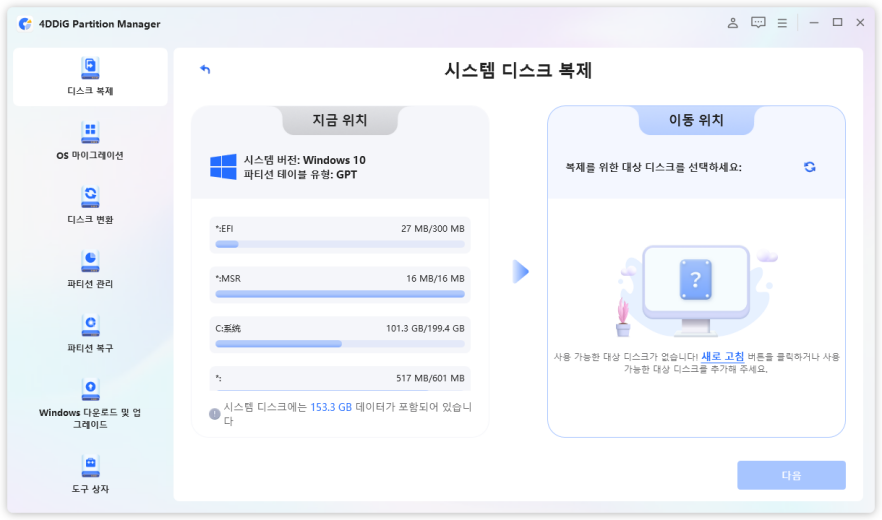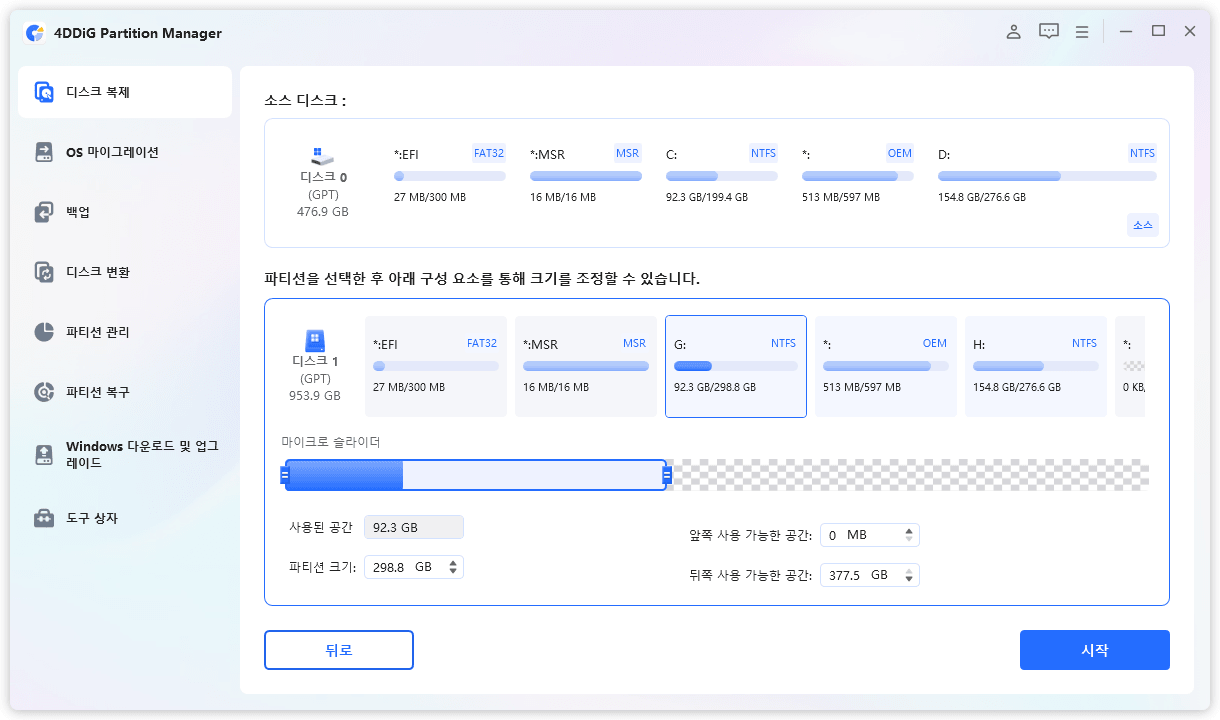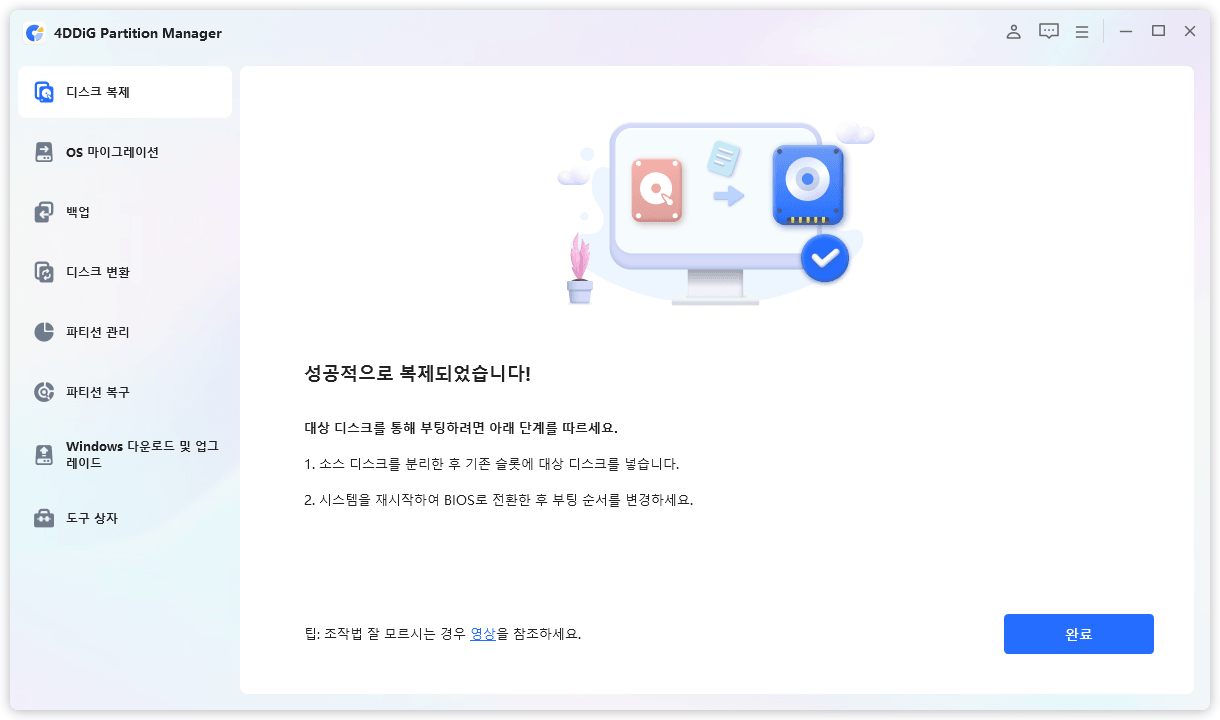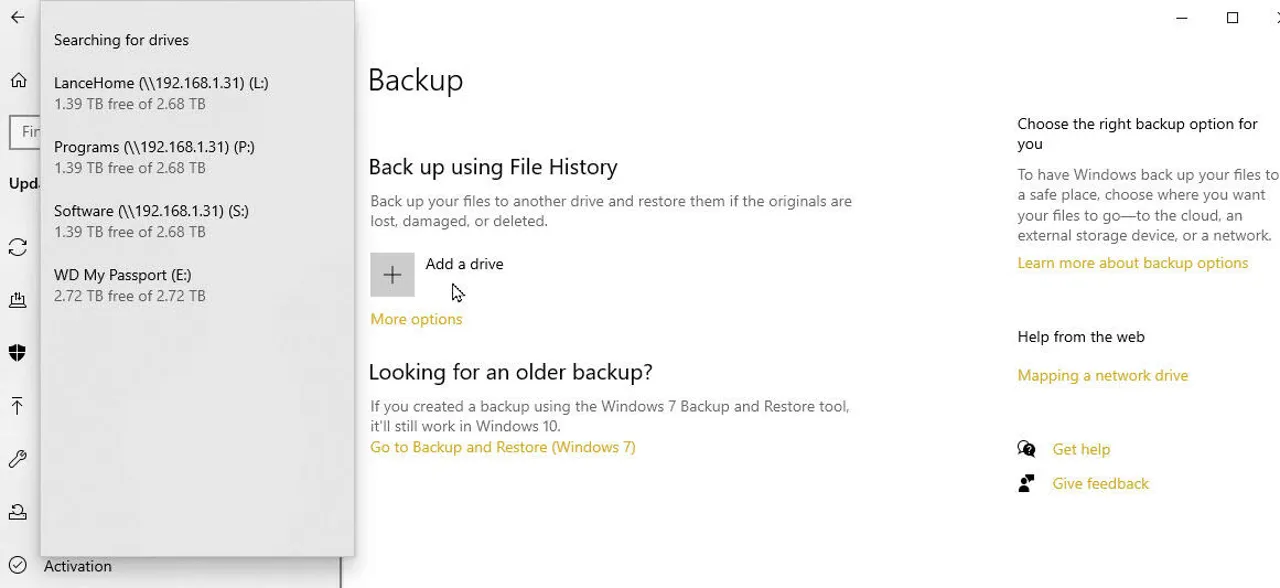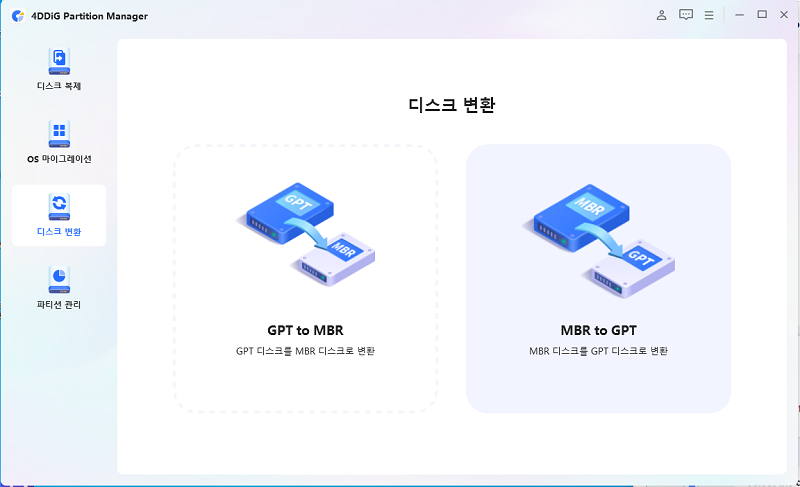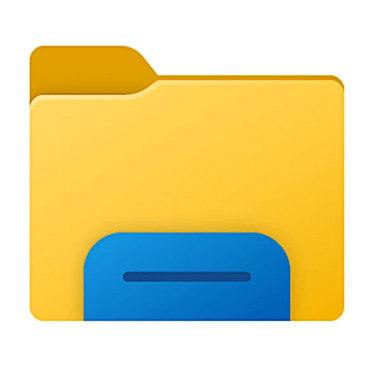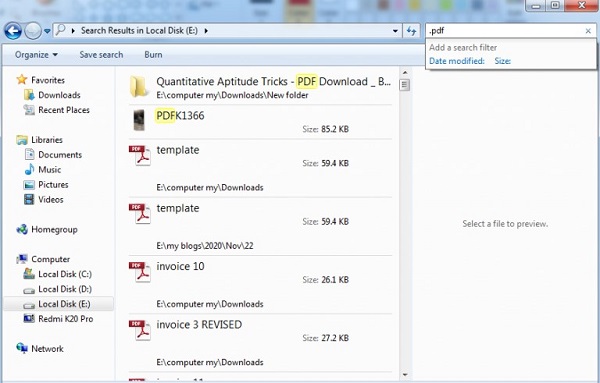윈도우 검색 먹통 현상으로 곤란하지 않으신가요? 예를 들어, 윈도우 10이나 11에서 검색창에 입력할 수 없다, 탐색기 검색이 반응하지 않는다 등, 많은 사용자가 직면하는 문제입니다. 이번 글에서는 윈도우 10 파일 검색 안됨, 검색창에 입력할 수 없음, 탐색기에서 검색되지 않음 등의 문제를 해결하는 구체적인 방법을 소개해 드리겠습다.
파트 1: 윈도우 11 /10 검색창에 입력할 수 없는 원인
윈도우 검색 오류가 나타나는 경우, 아래와 같은 원인을 생각할 수 있습니다.
- 윈도우 검색 서비스의 이상 : 서비스가 중지되어 있거나, 정상적으로 동작하지 않는 경우.
- 검색 인덱스의 손상 : 인덱스가 제대로 생성되지 않았을 경우, 검색 결과가 표시되지 않을 수 있습니다.
- 시스템 파일의 손상 : 필요한 파일이 손상되어 있으면, 검색 기능이 올바르게 작동하지 않습니다.
- 최신 윈도우 업데이트가 미적용됨 : 업데이트 부족으로 인해 기능에 문제가 발생할 수 있습니다.
- 하드디스크 또는 SSD의 이상 : 시스템 디스크의 문제로 인해 검색 기능에 영향을 미치는 경우도 있습니다.
또한, 바이러스나 악성코드의 영향도 간과할 수 없습니다. 의심스러운 프로그램이 원인이 되어 시스템 전체의 동작이 방해받는 경우도 있습니다. 안전성을 확인하기 위해 바이러스 검사를 실시하는 것도 권장됩니다.
파트 2: 윈도우 검색 안됨 문제 해결방법
윈도우 PC 검색이 되지 않을 때 다음 절차에 따라 문제를 해결해봅시다.
방법 1. 윈도우 검색 서비스 실행 확인
-
윈도우 + R 키 를 눌러 "services.msc"를 입력합니다.

-
목록에서 윈도우 Search 를 찾아 마우스 오른쪽 클릭 후 속성 를 선택합니다.
-
시작 유형 을 "자동"으로 설정하고 서비스가 실행 중인지 확인합니다.
검색 서비스를 시작할 수 없는 경우, 다른 종속 서비스(예: Remote Procedure Call (RPC))가 정상적으로 동작하고 있는지도 확인하십시오.
방법 2. 검색 인덱스 재구성
-
제어판을 열고. 인덱스 옵션 을 선택합니다.
-
고급 설정 를 클릭하고 재구성 을 선택합니다.
-
프로세스가 완료될 때까지 기다리십시오.
이 방법은 특히 많은 파일을 관리하고 있거나, 최근 설치된 애플리케이션이 인덱스를 손상시켰을 가능성이 있는 경우에 효과적입니다.
방법 3. 윈도우 11 /10 검색을 다시 시작하기
-
Ctrl + Shift + Esc 를 눌러 작업 관리자를 엽니다.
-
자세히 탭에서 검색 을 입력하고, 검색 관련 프로세스를 마우스 오른쪽 클릭 후 다시 시작 을 선택합니다.
검색 관련 프로세스가 자주 충돌하는 경우, 소프트웨어 충돌이 원인일 수 있습니다. 이 경우, 불필요한 시작 프로그램을 비활성화해 보십시오.
방법 4. 문제 해결 도구 사용
-
설정을 열고 업데이트 및 보안 > 문제 해결 를 선택합니다.
-
추가 문제 해결 도구 를 클릭하고 검색 및 인덱싱 을 선택해 실행합니다.
이 도구는 일반적인 문제를 자동으로 탐지하고 수정합니다. 다만, 복잡한 문제에는 수동 조정이 필요할 수 있습니다.
방법 5. 윈도우 시스템 파일 복구
-
윈도우 + X 를 눌러 명령 프롬프트(관리자)를 선택합니다.
-
다음 명령어를 입력해 실행합니다:
sfc /scannow
-
복구 프로세스 완료 후 PC를 재시작합니다.
더 깊은 진단을 위해 다음 명령어도 시도해보십시오: DISM /Online /Cleanup-Image /RestoreHealth 이 명령어는 윈도우 이미지 전체를 복구합니다.
방법 6. 윈도우 Update 확인 및 적용
-
설정을 열고 업데이트 및 보안 > 윈도우 Update 를 선택합니다.
-
사용 가능한 모든 업데이트를 설치합니다.
또한, 대규모 업데이트 적용 후 문제가 발생한 경우, 이전 버전으로 롤백하는 방법 도 고려해 보세요.
방법 7. 시스템 디스크를 HDD에서 SSD로 업그레이드하기
하드디스크가 원인이 되어 성능이 저하된 경우, SSD로 업그레이드함으로써 문제가 해결될 수 있습니다. 이때, 4DDiG Partition Manager 를 사용하면 디스크 복제를 쉽게 만들 수 있습니다.
안전한 다운로드
-
외부 디스크를 컴퓨터에 연결하고 4DDiG Partition Manager를 다운로드 및 설치합니다 이후 애플리케이션을 실행하고 "시스템 디스크 복제"를 선택합니다.

-
소스 디스크에서 복제 데이터를 받을 대상 디스크를 선택하고 "다음" 버튼을 클릭합니다. (소스 디스크는 시스템 디스크이며, 대상 디스크는 연결된 디스크가 기본으로 선택됩니다.)

-
다음으로 복제 디스크의 효과를 보여주는 미리보기 인터페이스가 표시됩니다. 소스 디스크의 파티션은 기본적으로 대상 디스크 전체를 차지하며, 양쪽 핸들을 드래그하여 복제 파티션 크기를 변경할 수 있습니다. 미리보기가 정확한 것을 확인한 후 "시작" 버튼을 클릭하여 복제 작업을 시작합니다.

-
디스크 복제 작업이 완료될 때까지 기다립니다. 복제 속도는 소스 디스크의 크기에 따라 달라집니다. 다른 작업을 실행하거나 현재 작업을 중단하지 말고 잠시 기다려 주십시오.

업그레이드 후, 성능 향상 외에도 검색 속도가 대폭 개선될 것으로 기대할 수 있습니다.
정리
이 문서에서는 PC 검색이 되지 않는 문제의 원인과 대처법을 소개했습니다. 그중에서도 하드디스크를 SSD로 업그레이드하는 방법은 근본적인 성능 개선으로 이어집니다. 4DDiG Partition Manager 를 활용하여 디스크 관리를 간편하게 수행해 보세요.
또한, 윈도우 검색 기능의 문제를 완전히 방지하기 위해 정기적인 시스템 유지보수와 업데이트 실행을 권장합니다. 이를 통해 안정적인 작동 환경을 유지하고 작업 효율을 극대화할 수 있습니다.
안전한 다운로드